Trình điều khiển âm thanh Realtek High-Definition Audio dành cho Windows 7 R2.55
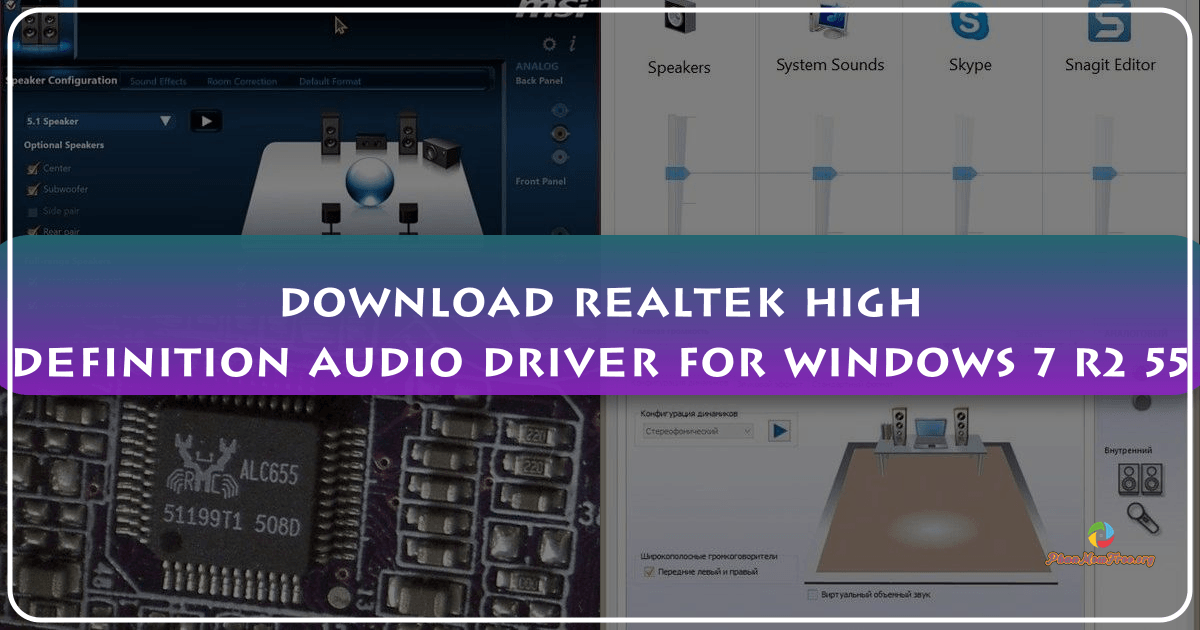
Bài viết này cung cấp thông tin chi tiết về trình điều khiển âm thanh Realtek High-Definition Audio phiên bản R2.82, một công cụ thiết yếu giúp tối ưu hóa trải nghiệm âm thanh trên máy tính cá nhân chạy hệ điều hành Windows. Chúng ta sẽ cùng tìm hiểu về chức năng, cách cài đặt, cập nhật cũng như các thông tin liên quan đến trình điều khiển này.
Giới thiệu về Realtek HD Audio Drivers
Realtek HD Audio Drivers là một phần mềm trình điều khiển cho card âm thanh Realtek High-Definition Audio. Nó đóng vai trò cầu nối giữa phần cứng card âm thanh và hệ điều hành Windows, cho phép bạn tận hưởng âm thanh chất lượng cao (High-Definition Audio) trên máy tính của mình. Mà không có trình điều khiển này, card âm thanh sẽ không thể hoạt động và bạn sẽ không nghe được âm thanh từ loa, tai nghe hay các thiết bị âm thanh khác.
Tại sao cần Realtek HD Audio Drivers?
Trình điều khiển (Driver) là một phần mềm trung gian, đảm bảo sự tương tác giữa phần cứng (card âm thanh trong trường hợp này) và hệ điều hành. Realtek HD Audio Drivers có hai vai trò chính:
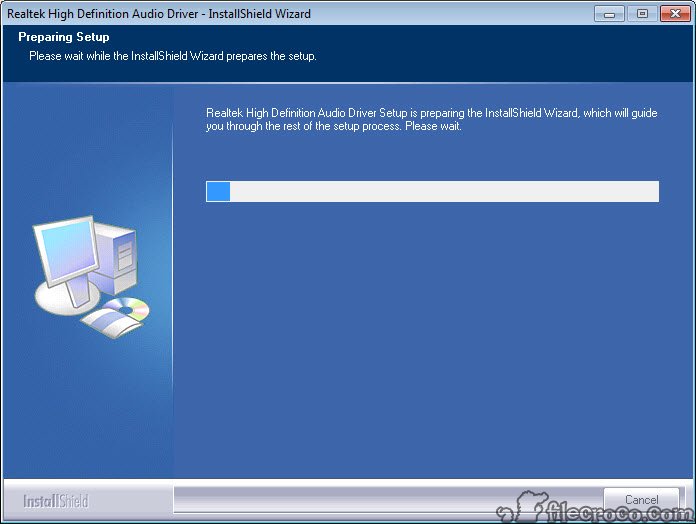
-
Đảm bảo chất lượng âm thanh hoàn hảo: Trình điều khiển dịch mã dữ liệu âm thanh kỹ thuật số thành tín hiệu âm thanh tương tự mà loa hoặc tai nghe có thể phát ra. Nó đảm bảo chất lượng âm thanh tốt nhất mà card âm thanh có thể cung cấp, từ độ trong trẻo đến độ chính xác của âm sắc. Nếu không có trình điều khiển phù hợp, âm thanh có thể bị rè, méo, hoặc không phát ra.
-
Quản lý thiết bị âm thanh: Realtek HD Audio Drivers cho phép quản lý card âm thanh thông qua Trình quản lý thiết bị (Device Manager) của Windows. Tại đây, bạn có thể xem thông tin chi tiết về card âm thanh, cập nhật trình điều khiển, vô hiệu hóa hoặc gỡ cài đặt thiết bị nếu cần. Để truy cập Trình quản lý thiết bị, bạn chỉ cần tìm kiếm “device manager” trong menu Start của Windows.
Khả năng tương thích và hỗ trợ
Realtek High-Definition Audio Driver tương thích với nhiều phiên bản hệ điều hành Windows, bao gồm: Windows Vista, Windows 7, Windows 8, Windows 8.1 và Windows 10 (cả phiên bản 32-bit và 64-bit). Hơn nữa, nó hỗ trợ một loạt các codec âm thanh Realtek High Definition Audio, đảm bảo khả năng tương thích rộng rãi với nhiều loại card âm thanh khác nhau.
Danh sách các codec được hỗ trợ trên các hệ điều hành khác nhau:
-
Windows Vista, Windows 7 (WHQL hỗ trợ): ALC882, ALC883, ALC885, ALC888, ALC889, ALC861VD, ALC660, ALC662, ALC663, ALC665, ALC260, ALC262, ALC267, ALC268, ALC269, ALC272, ALC273, ALC887, ALC670, ALC275.
-
Windows 2000, Windows XP (WHQL hỗ trợ): ALC880, ALC882, ALC883, ALC885, ALC888, ALC889, ALC861VC, ALC861VD, ALC660, ALC662, ALC663, ALC665, ALC260, ALC262, ALC267, ALC268, ALC269, ALC272, ALC273, ALC887, ALC670, ALC275.
-
HDMI Device (WHQL hỗ trợ): Các thiết bị ATI HDMI.
Cài đặt và cập nhật Realtek Audio Driver
Việc cài đặt và cập nhật trình điều khiển âm thanh Realtek tương đối đơn giản. Bạn có thể thực hiện theo các cách sau:
1. Cập nhật tự động qua Windows Update:
-
Windows 11: Mở ứng dụng “Cài đặt” (Settings) bằng tổ hợp phím Windows + I hoặc thông qua menu Start. Chọn “Windows Update”. Nhấp vào “Kiểm tra cập nhật” (Check for updates). Windows sẽ tự động tìm kiếm và cài đặt các bản cập nhật trình điều khiển, bao gồm cả Realtek Audio Driver nếu có bản cập nhật mới.
-
Windows 10: Tương tự như trên, mở “Cài đặt”, chọn “Cập nhật & Bảo mật” (Update & Security), rồi “Kiểm tra các bản cập nhật” (Check for updates).
2. Cập nhật thông qua Trình quản lý thiết bị:
- Mở Trình quản lý thiết bị (Device Manager).
- Tìm đến mục “Card âm thanh” (Sound, video and game controllers).
- Tìm “Realtek High Definition Audio” (hoặc tên tương tự). Nhấp chuột phải vào đó và chọn “Cập nhật trình điều khiển” (Update driver).
- Chọn “Tìm kiếm tự động phần mềm điều khiển” (Search automatically for drivers). Windows sẽ tìm kiếm và cài đặt phiên bản trình điều khiển mới nhất nếu có.
3. Tải xuống và cài đặt thủ công từ trang web Realtek (hoặc từ các nguồn đáng tin cậy khác):
- Tìm phiên bản trình điều khiển phù hợp với hệ điều hành và cấu hình máy tính của bạn trên trang web chính thức của Realtek hoặc các trang web tải xuống phần mềm uy tín.
- Tải xuống file cài đặt.
- Chạy file cài đặt và làm theo hướng dẫn trên màn hình.
Lưu ý: Luôn tải xuống trình điều khiển từ các nguồn đáng tin cậy để tránh cài đặt các phần mềm độc hại.
Thông tin phiên bản và tải xuống
Phiên bản được đề cập trong tiêu đề là R2.82. Tuy nhiên, luôn kiểm tra và tải xuống phiên bản mới nhất từ nguồn đáng tin cậy để đảm bảo có được các bản sửa lỗi và tính năng mới nhất. Thông tin phiên bản, kích thước file, ngày phát hành và hệ điều hành hỗ trợ thường được cung cấp kèm theo file tải xuống.
Kết luận
Realtek High-Definition Audio Driver là một thành phần quan trọng để đảm bảo trải nghiệm âm thanh tốt nhất trên máy tính của bạn. Việc hiểu rõ chức năng, cách cài đặt và cập nhật trình điều khiển này sẽ giúp bạn khắc phục sự cố âm thanh và tận hưởng âm thanh chất lượng cao một cách trọn vẹn. Luôn cập nhật trình điều khiển lên phiên bản mới nhất để có hiệu suất và sự ổn định tốt nhất.
Thông số phần mềm
- Phát hành: “Realtek”
- Version: “R2.82”
- Sử dụng: “Miễn phí”
- Dung lượng: “412,5 MB”
- Lượt xem: “1.563.437”
- Lượt tải: “1.256.457”
- Ngày: “22/07/2025”
- Yêu cầu: “Windows Vista/7/8/8.1/10”